win8怎么查看已连接的wifi密码?
摘要:电脑WiFi连接好后,再次登录就不用输入密码,时间长了以后,WiFi的密码可能就忘记了,那么win8怎么查看已连接的wifi密码?下面小编就...
电脑WiFi连接好后,再次登录就不用输入密码,时间长了以后,WiFi的密码可能就忘记了,那么win8怎么查看已连接的wifi密码?下面小编就为大家详细介绍一下,来看看吧!
 方法/步骤
方法/步骤
打开【控制面板】,点击【网络和Internet】下的【查看网络状态和任务】
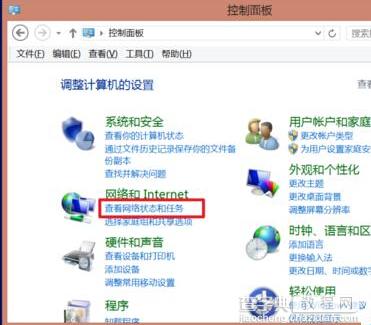 或者右击任务栏上的网络图标,选择【打开网络和共享中心】
或者右击任务栏上的网络图标,选择【打开网络和共享中心】
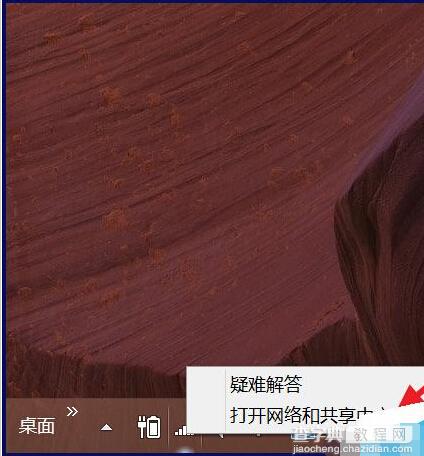 接着点击【连接】后面的网络名
接着点击【连接】后面的网络名
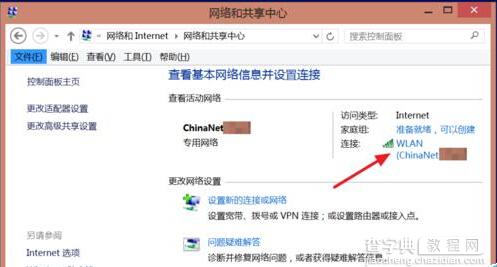 点击【无线属性】
点击【无线属性】
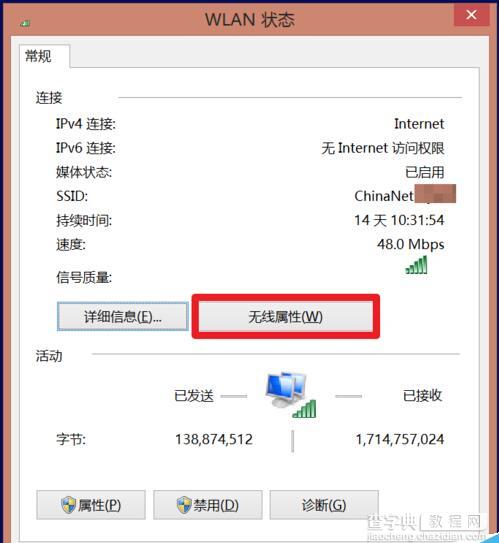 切换到【安全】
切换到【安全】
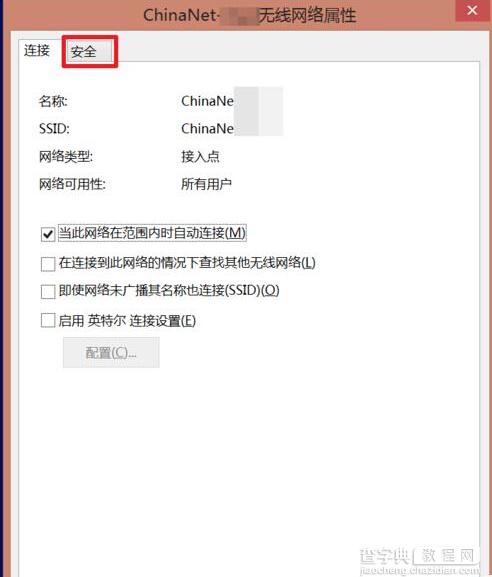 勾选【显示字符】即可看到当前网络的密码
勾选【显示字符】即可看到当前网络的密码
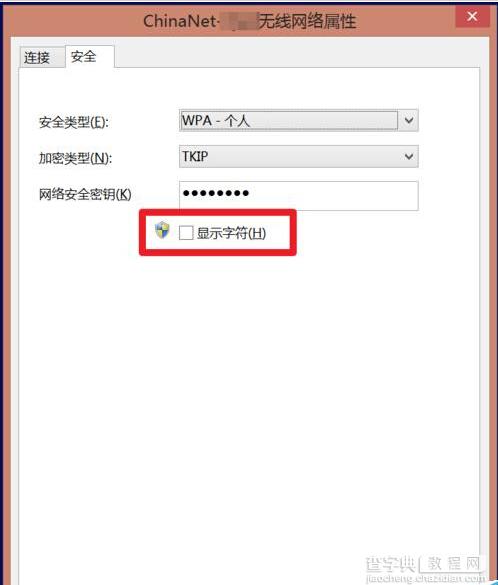 以上就是win8怎么查看已连接的wifi密码方法介绍,操作很简单,你学会了吗?希望能对大家有所帮助!
以上就是win8怎么查看已连接的wifi密码方法介绍,操作很简单,你学会了吗?希望能对大家有所帮助!
【win8怎么查看已连接的wifi密码?】相关文章:
上一篇:
Win8.1系统连接WLAN提示“不可用
下一篇:
win8系统写字板功能无法打开怎么办
